Excel: используйте оператор if в вычисляемом поле сводной таблицы
В следующем пошаговом примере показано, как использовать оператор IF в вычисляемом поле сводной таблицы в Excel.
Шаг 1: Введите данные
Начнем с ввода следующего набора данных, содержащего информацию о сделках купли-продажи, совершенных различными сотрудниками компании:
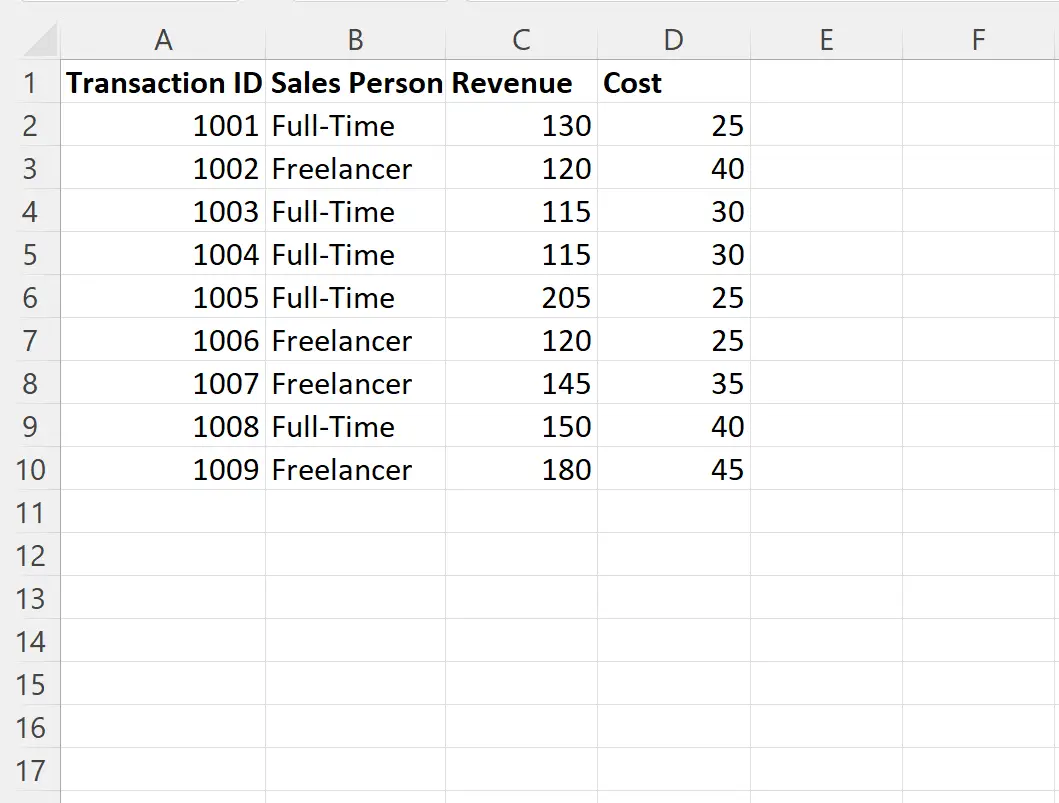
Шаг 2. Создайте столбец поддержки
Нашей конечной целью будет создание сводной таблицы, которая использует вычисляемое поле для вычисления следующего значения:
- (Сумма выручки – Сумма затрат) * 0,3 ЕСЛИ продавец работает полный рабочий день
- (Сумма выручки – Сумма затрат) * 0,1, ЕСЛИ продавец независим
Чтобы использовать оператор IF в вычисляемом поле, нам сначала нужно создать вспомогательный столбец, который присваивает значение 1 каждой строке со статусом «Полный рабочий день» в качестве статуса «Продавец» или значение 0 для каждой строки со статусом «Фрилансер» в качестве статуса. коммерческий статус.
В ячейку E2 введем следующую формулу:
=IF( B2 ="Full-Time", 1, 0)
Затем мы щелкнем и перетащим эту формулу в каждую оставшуюся ячейку в столбце E:
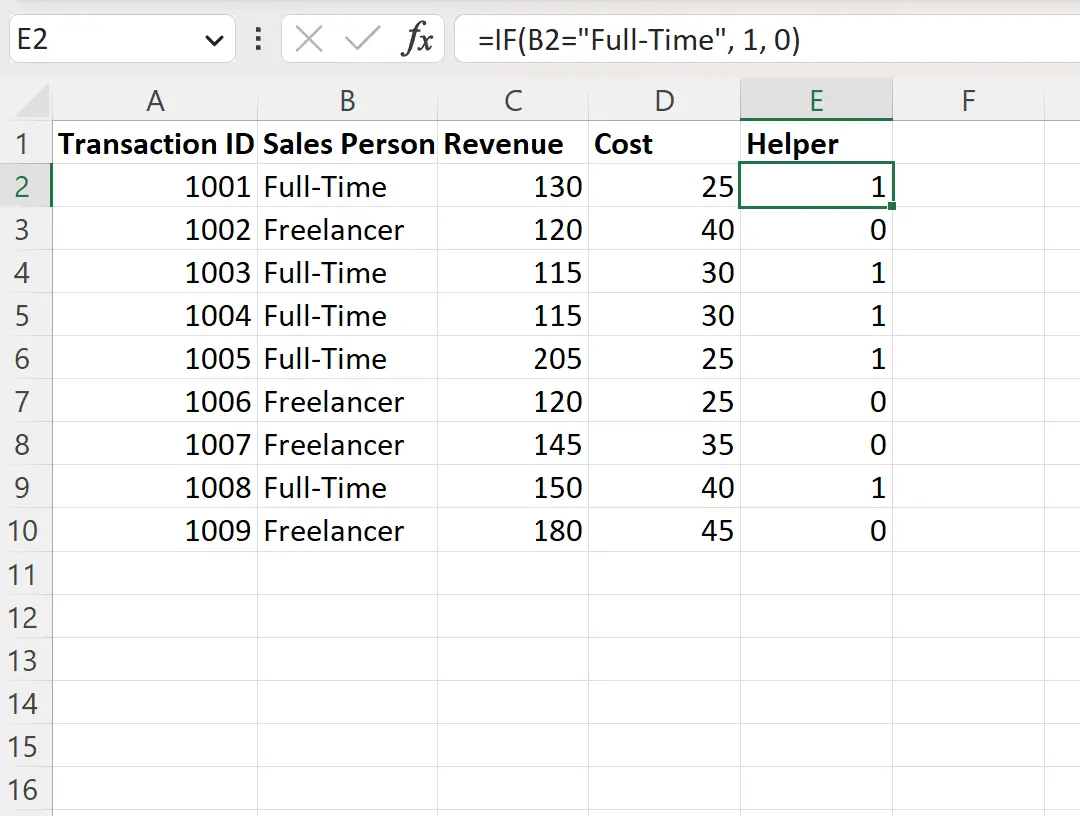
Шаг 3. Вставьте сводную таблицу
Далее мы будем использовать этот набор данных для создания следующей сводной таблицы:
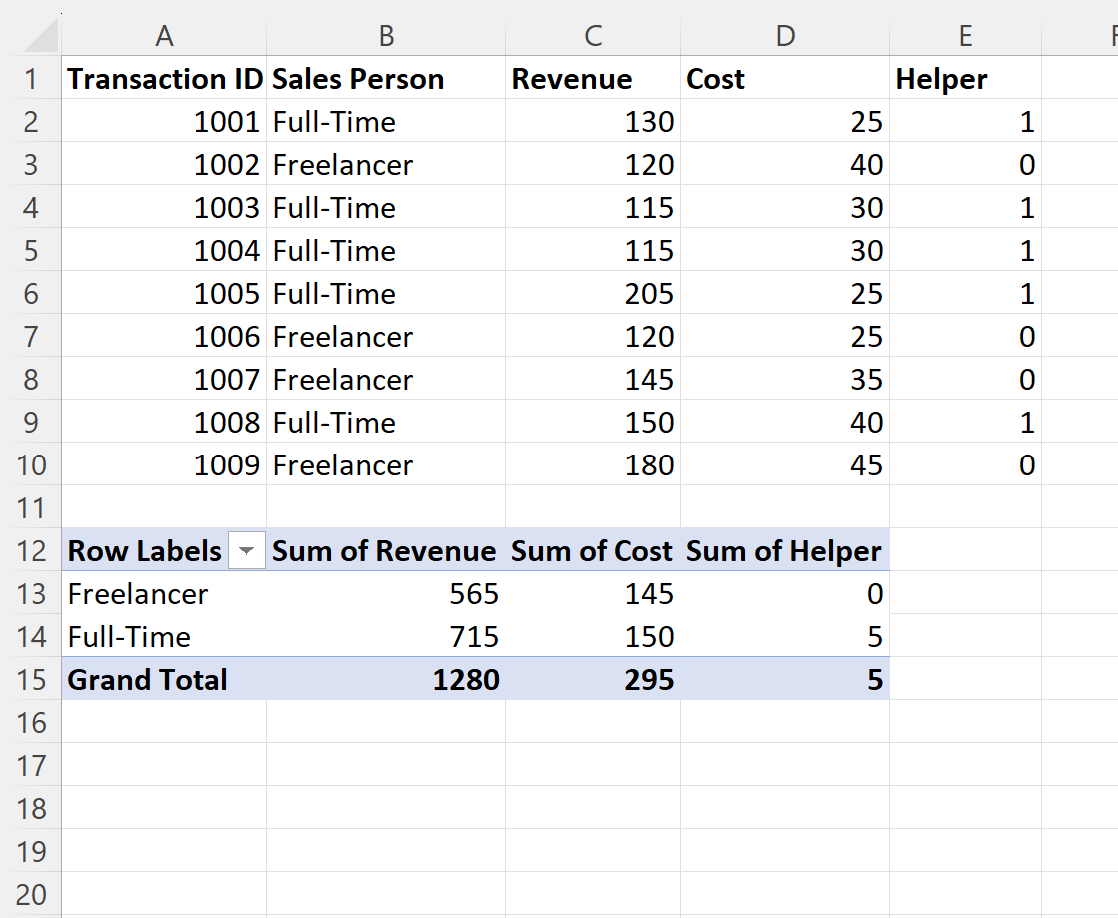
Шаг 4. Добавьте вычисляемое поле
Затем мы добавим вычисляемое поле в сводную таблицу, щелкнув любое значение в сводной таблице, затем перейдя на вкладку «Анализ сводной таблицы », затем щелкнув «Поля, элементы и наборы» , затем щелкнув «Вычисляемое поле» :

В появившемся новом окне введите «Сумма бонуса» в поле «Название», затем в поле «Формула» введите следующее:
=IF('Helper'>0, ('Revenue'-'Cost')*.3, ('Revenue'-'Cost')*.1)
Затем нажмите «Добавить» , а затем нажмите «ОК» .
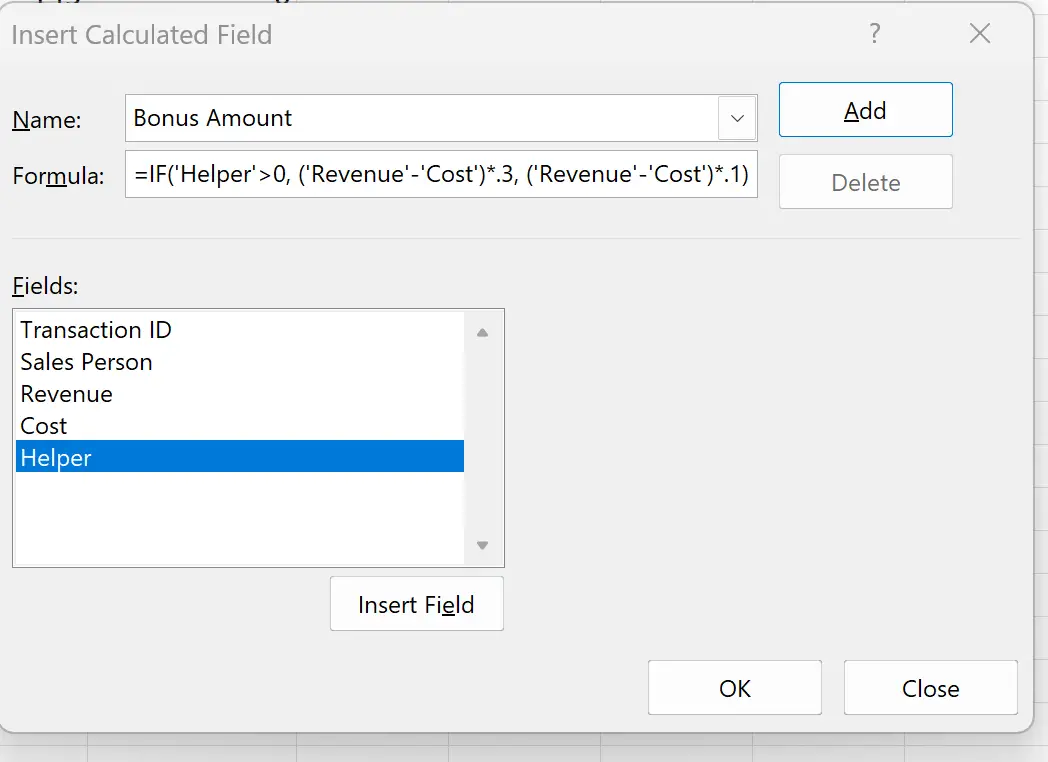
Это вычисляемое поле будет автоматически добавлено в сводную таблицу:
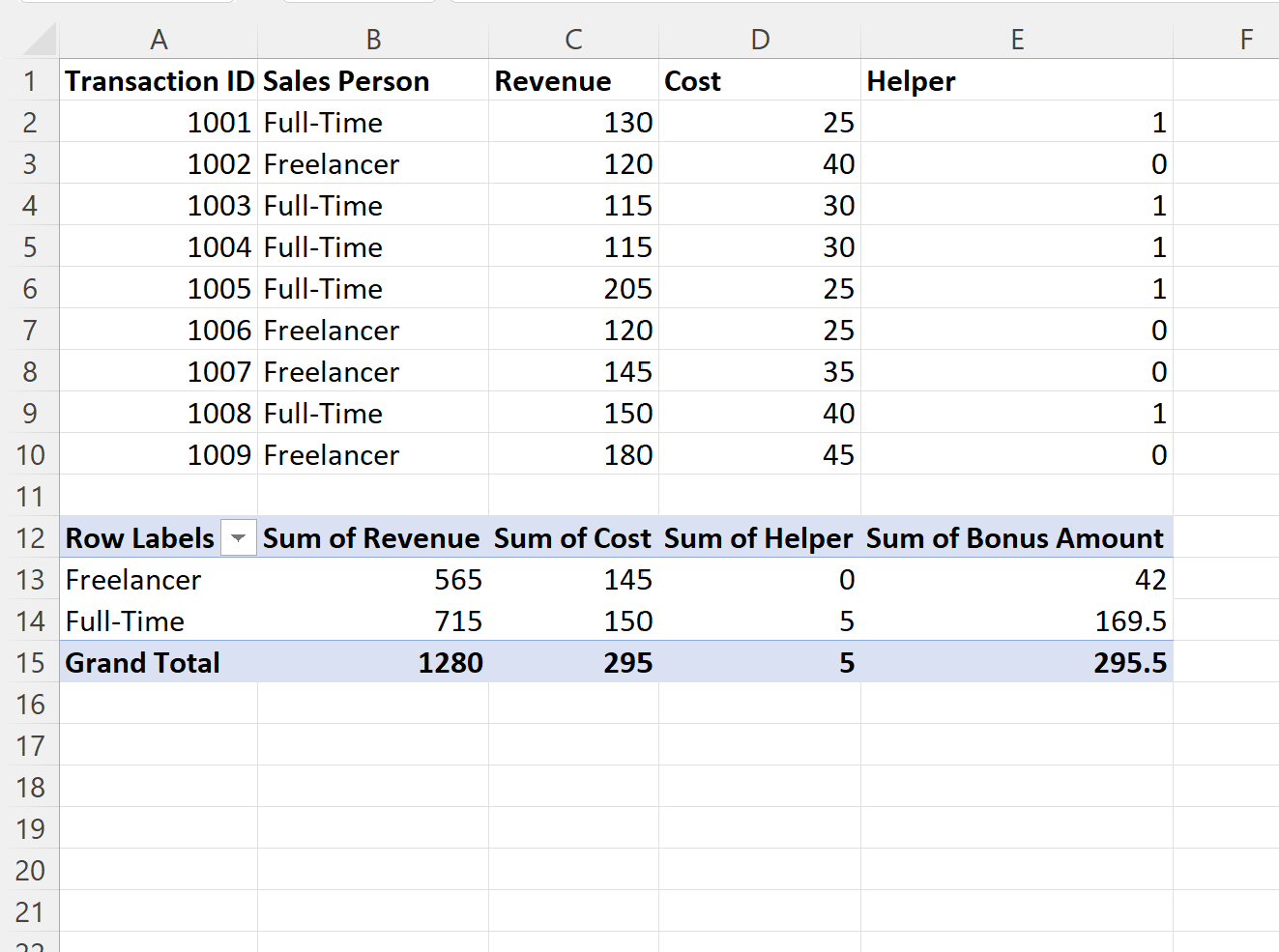
Мы видим, что новый столбец под названием « Сумма суммы бонуса» смог успешно использовать оператор IF для расчета значений бонуса.
Особенно:
- Бонус для фрилансеров рассчитывался следующим образом: (565-145) * .1 = 42.
- Надбавка для работников, работающих полный рабочий день, рассчитывалась следующим образом: (715-150) * 0,3 = 169,5.
Примечание . Если вы хотите удалить вспомогательный столбец из окончательной сводной таблицы, просто щелкните правой кнопкой мыши столбец вспомогательной суммы в сводной таблице, а затем выберите «Удалить вспомогательную сумму» в раскрывающемся меню.
Дополнительные ресурсы
В следующих руководствах объясняется, как выполнять другие распространенные задачи в Excel:
Как добавить два столбца в сводную таблицу в Excel
Как вычесть два столбца в сводной таблице в Excel
Excel: найти процентную разницу между двумя столбцами сводной таблицы